现在我们已经设置好了工程并添加了代码,我们将运行该工程并查看由ComponentOne BarCode for WinForms支持的不同编码。
完成以下步骤:
- 运行该项目并选择CodeBar单选按钮。
- 输入一个数字的字符串,例如1234,在文本框中,点击提交按钮。
条码现在看起来类似于下面这样:
- 选择不同的单选按钮改变编码类型,您可以注意到C1BarCode条形码的外观将发生变化。
- 尝试输入您的名字或者其他不同的字母和数字字符组成的字符串,以查看不同的编码类型能够接受哪些类型的字符:
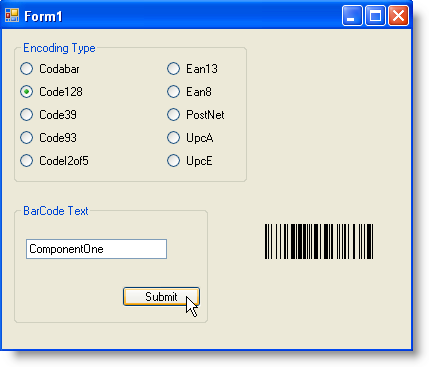
请注意,某些编码有一个字符最小长度的需求,同时有些编码只对数字类型的值有效。关于编码的更多信息,参见支持的编码。
到此我们结束ComponentOne BarCode for WinForms快速入门章节。
